u盘未被格式化_图文详解打开U盘提示u盘未被格式化怎么办
- 2017-11-22 10:40:02 分类:u盘教程
生活中很多方面都能用得到U盘,U盘小巧功能强大,可用来做重装系统的介质用,也可以用来储存重要的资料,当我们打开U盘后发现提示u盘未被格式化时要怎么办呢?接下来就给大家介绍一下。
相信很多用户都有遇到过U盘插在电脑上时打开U盘提示u盘未被格式化的问题,遇到这样的问题就需要格式化U盘后才能正常使用,但是通常U盘里面都放有一些文件,想要保留这些文件时要怎么办呢?
提示u盘未被格式化解决方法:
遇到这样的问题只需要格式化U盘就可以正常使用了,如果想要保留U盘里面的东西就需要下载一个:“superrecovery 软件”
1、下载安装“superrecovery 软件”,插上U盘打开这个软件如下图选择恢复丢失的分区,然后点击下一步。
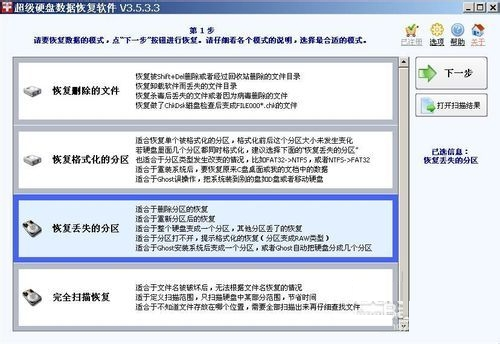
格式化示例1
2、现在会看到电脑上的硬盘与U盘,选择你的U盘后点击下一步,如图是我的8G金士顿U盘。
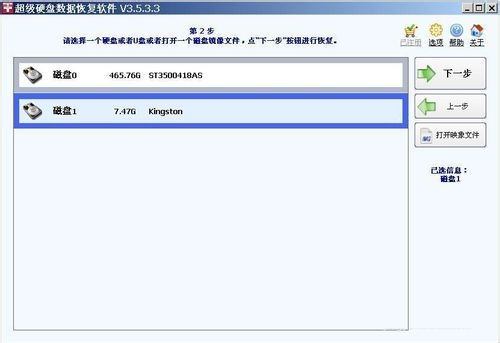
未被格式化示例2
3、可以看到U盘里面的分区,点击需要恢复的后点击下一步。
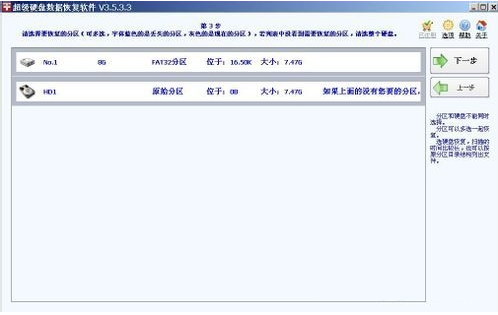
未被格式化示例3
4、之后就可以看到你U盘里面的文件了
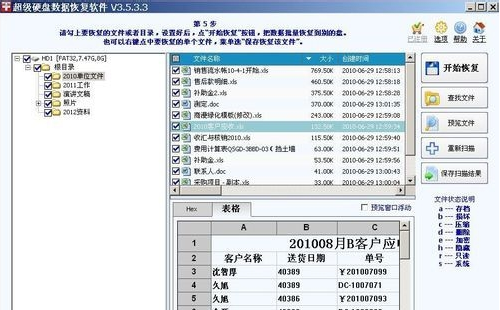
u盘未被格式化示例4
5、勾选你要保留的文件点击开始恢复,选择一个地方存放文件。
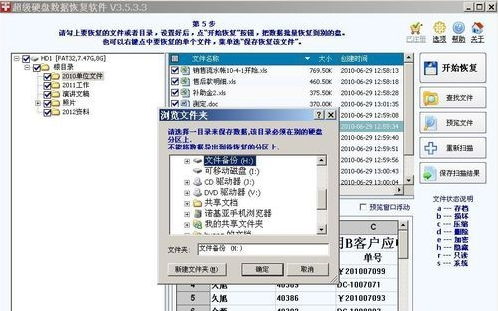
格式化示例5
6、如下图正在保存文件
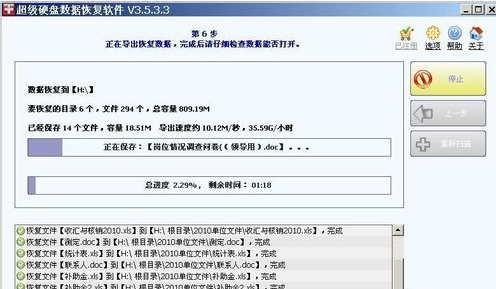
未被格式化示例6
7、保存完成后就可以看到你的文件了,这时只需要格式化U盘就可以正常使用了。
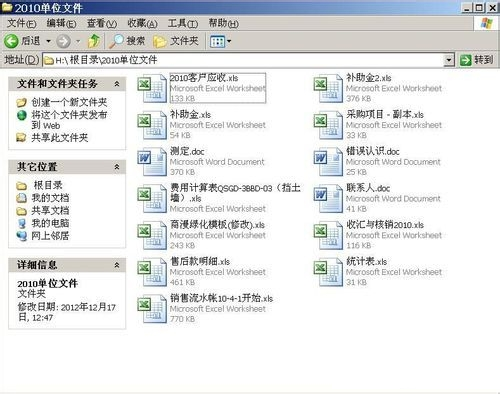
u盘未被格式化示例7
以上就是小编给大家介绍的提示U盘未被格式化的解决方法了,保留数据后格式化U盘即可解决,如果U盘里面没有什么东西那么直接格式化就OK,了解更多的教程欢迎关注我们网站。